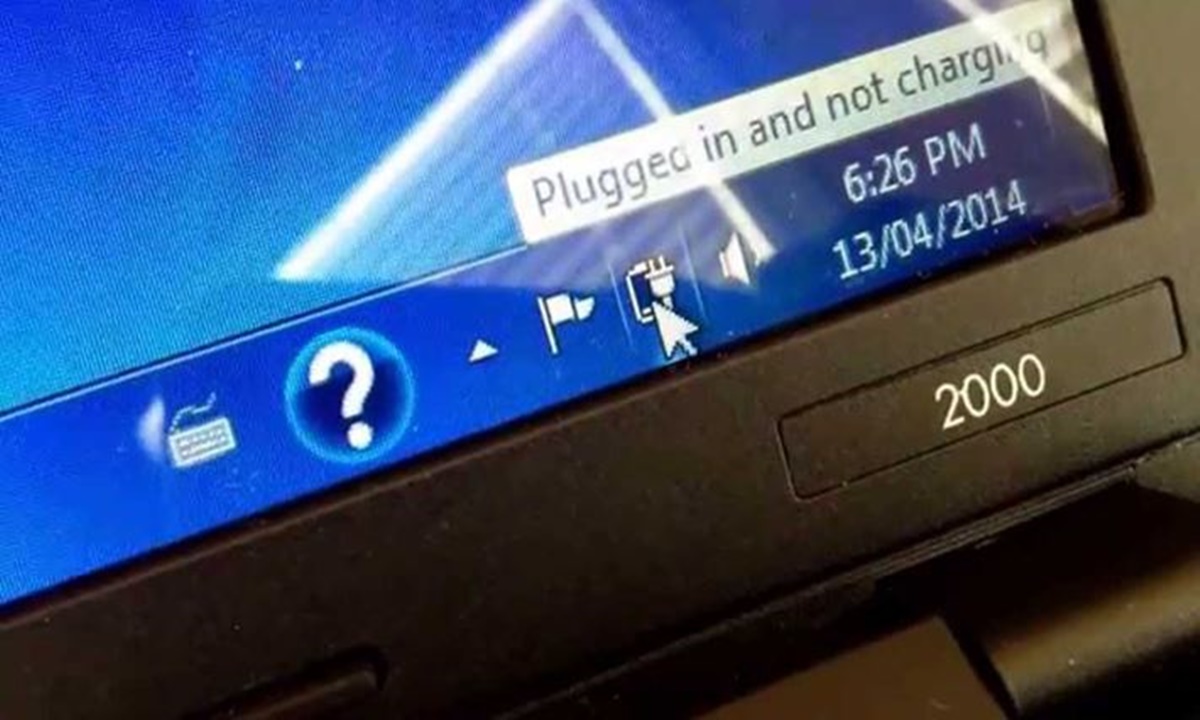Baterai Laptop Tidak Mengisi? Atasi dengan 7 Cara Ini
Legendaqq lounge – Kalian pernah sedang asyik bekerja di depan laptop tiba-tiba baterainya nyaris habis, tapi ketika ingin di-charge tidak terjadi apa-apa dan baterai tidak mengisi? Atau kalian pernah mendapat notifikasi yang mengatakan ‘Battery 20% Plugged In, Not Charging’?
Masalah di atas memang umum ditemui di laptop yang telah berusia cukup tua. Pasalnya baterai lithium yang umum digunakan di laptop kapasitasnya terus menurun tiap tahunnya.
Baca Juga : Bar Di Tokyo Khusus Untuk Orang Kesepian
Tapi, hal ini bukan hanya disebabkan oleh baterai saja. Banyak faktor yang bisa menyebabkan baterai laptop tidak mengisi misalnya charger hingga port charger di laptop.
Jangan buru-buru mengganti baterai laptop kalian dengan yang baru. Coba ikuti 7 cara di bawah ini untuk mengatasi baterai laptop tidak yang tidak mengisi.
1. Yakin Sudah Dicolok?
Mungkin terdengar konyol, tapi kalian harus pastikan laptop sudah tercolok dengan charger. Cek adapter AC dan pastikan kabel yang bisa dilepas sudah terpasang dengan benar.
Selanjutnya pastikan baterai sudah berada di tempatnya, dan tidak ada yang salah di titik kontak baterai atau laptop. Setelah itu, coba colokkan charger di stopkontak lainnya untuk melihat apa ada sekring pendek atau putus.
Baterai Laptop Tidak Mengisi?
Dengan cara ini kalian bisa tahu bahwa yang menyebabkan baterai tidak terisi bukanlah user error, tapi karena isu lain yang belum diketahui. Jadi penting untuk mengetahui penyebab baterai laptop tidak mengisi saat di-charge agar bisa diatasi dengan cepat.
2. Lepas Baterai dari Laptop
Jika laptop kalian memiliki baterai yang bisa dilepas-pasang, coba keluarkan baterai dari laptop. Kemudian tekan tombol power selama 15 detik untuk menguras semua sisa daya di laptop.
Baterai Laptop Tidak Mengisi?
Dengan baterai laptop masih terpisah, colokkan charger ke laptop dan nyalakan. Jika laptop menyala dengan normal, artinya charger bekerja dengan baik dan masalah ada di baterai. Tapi kalian bisa mengatasinya dengan memasang baterai kembali, mungkin posisi baterainya saja yang salah.
3. Periksa Charger
Jika laptop tidak bisa di-charge saat mati coba periksa charger bawaannya. Cara memperbaiki charger laptop tidak berfungsi adalah dengan memperhatikan kabelnya jika ada yang kerutan atau bagian yang terbuka. Periksa ujung-ujungnya apa ada koneksi yang rusak, misalnya kabel yang longgar atau mungkin digigit hewan.
Jangan lupakan adapter AC-nya. Apa warnanya berubah atau ada bagian yang bentuknya berubah? Coba diendus, jika ada aroma plastik terbakar mungkin itu sumber masalahnya.
4. Periksa Colokan Charger
Ketika memasukkan colokan charger ke laptop, koneksinya harus terasa solid dan mantap. Jika ada debu atau residu lainnya di dalam colokan, koneksinya mungkin tidak bisa optimal.
Coba bersihkan bagian dalam colokan menggunakan tusuk gigi, lalu coba colokkan kembali.
5. Dinginkan Laptop
Baterai laptop sangat rentan terhadap suhu yang panas, jadi jika laptop kalian overheat itu bisa menimbulkan masalah. Jika temperatur meningkat, sensor baterai bisa bermasalah dan justru memberitahu sistem jika baterai terisi penuh atau hilang sepenuhnya, hingga menyebabkan masalah saat charging.
Masalah seperti ini biasanya muncul di laptop lawas yang memiliki kualitas sistem cooling lebih rendah dibanding laptop baru. Jika laptop kalian overheat, coba matikan beberapa saat hingga mendingin, dan pastikan ventilasi udara bersih dari debu dan tidak terhalang.
6. Update Driver
Jika laptop kalian menggunakan Windows 10, buka menu Device Manager dan cari opsi Batteries yang di bawahnya ada beberapa entri. Biasanya ada tiga entri: satu untuk baterai, satu untuk charger dan satu lagi yang disebut Microsoft ACPI Compliant Control Method Battery.
Baterai Laptop Tidak Mengisi?
Klik kanan di setiap entri, kemudian pilih Properties. Masuk ke tab Driver dan klik opsi Update Driver yang ada di bawahnya. Setelah itu, restart laptop kalian dan coba colokkan ke charger kembali.
7. Uninstall Baterai
Jika baterai laptop tidak mengisi saat di-charge, kalian bisa mengatasinya dengan uninstall baterai. Caranya buka menu Device Manager dan klik Batteries.
Di situ kalian akan melihat dua entri: Microsoft AC Adapter dan Microsoft ACPI-Compliant Control Method Battery. Klik kanan di tiap entri dan pilih opsi Uninstall device.
Setelah itu matikan laptop dan cabut charger dari laptop. Jika laptop kalian menggunakan baterai lepas pasang, cabut baterai dari laptop.
Jika baterai sudah dilepas, coba masukkan kembali ke laptop. Colokkan laptop ke charger dan nyalakan. Klik ikon baterai di system tray dan kalian akan melihat indikator yang menyatakan laptop kalian sudah ‘plugged in and charging’.
Sumber : Legendaqq Poker Online